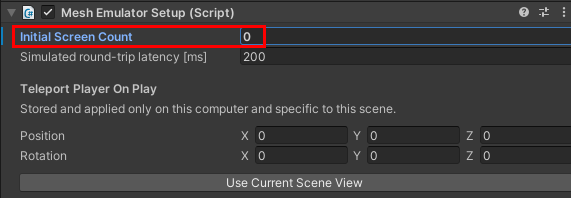Unity에서 메시 에뮬레이션 테스트를 사용한 재생 모드
Unity 프로젝트에 메시 에뮬레이터 프리팹(또는 간단히 "에뮬레이터")을 추가하면 메시 에뮬레이션을 사용하여 재생 모드에서 프로젝트를 실행할 수 있습니다. 이 시나리오에서는 Unity 편집기 재생 단추를 누르면 Mesh 앱에서 실행될 때 콘텐츠의 모양과 느낌에 대한 대략적인 미리 보기를 얻을 수 있습니다. 이렇게 하면 콘텐츠 개발 중에 반복 주기가 크게 단축되고 고급 대화형 콘텐츠 개발자가 Unity에서 제공하는 모든 강력한 도구를 사용하여 논리를 깊이 디버깅할 수 있습니다.
메시 에뮬레이션을 사용한 플레이 모드의 모양과 느낌은 비슷하지만 메시 앱의 모양과 느낌과 동일하지는 않습니다. 빠른 반복에 필요한 경량 환경을 희생하지 않고 가능한 경우 차이를 줄이기 위해 지속적으로 노력하고 있습니다. 메시 에뮬레이션을 사용하는 플레이 모드의 주요 기능은 동일한 프로세스 내에서 여러 클라이언트를 실행하는 기능입니다. 이렇게 하면 단일 개발자가 다중 사용자 시나리오의 첫 인상을 쉽게 얻을 수 있습니다.
프로젝트에서 메시 에뮬레이션과 함께 재생 모드를 사용하려면(여부) 다음을 수행합니다.
Mesh 도구 키트를 가져왔어야 합니다.
장면에 GroundCollision 레이어로 설정된 원점 아래에 단색 바닥이 포함되어 있는지 확인합니다. 바닥의 XYZ 위치 값을 0, 0, 0으로 설정합니다.
재생 단추를 누릅니다. 도구 키트는 이름에 "EmulatorSetup"이 있는 GameObject가 계층의 최상위 수준에 있는지 확인합니다. 그렇지 않으면 다음 대화 상자가 나타납니다.
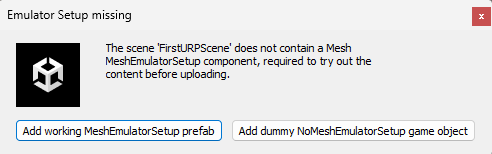
다음 중 하나를 수행합니다.
재생을 클릭할 때마다 메시 에뮬레이션이 실행되도록 하려면:
- 첫 번째 단추를 선택하고 작업 중인 MeshEmulatorSetup 프리팹을 추가합니다. 계층 구조에 MeshEmulatorSetup [NoUpload] 프리팹이 나타납니다.
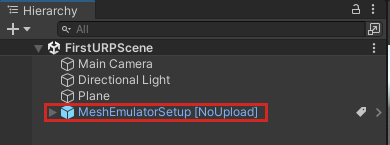
메시 에뮬레이션을 실행하지 않고 재생을 클릭할 때 "에뮬레이터 설정 누락" 대화 상자가 다시 나타나지 않도록 하려면:
- 두 번째 단추인 더미 NoMeshEmulatorSetup 게임 개체를 추가합니다. 이름에서 볼 수 있듯이 실제로는 아무 작업도 수행하지 않지만 도구 키트는 이름에 "EmulatorSetup"을 찾고 에뮬레이터 설치 누락 대화 상자를 다시 표시하지 않습니다.
처음에 메시 에뮬레이션 모드를 사용하지 않고 나중에 마음을 변경하려는 경우 계층 구조에서 NoMeshEmulatorSetup [NoUpload] GameObject를 삭제합니다. 다음에 재생을 클릭하면 도구 키트에 에뮬레이터 설치 누락 대화 상자가 다시 표시되고 단추를 클릭하여 에뮬레이터를 추가할 수 있습니다.
Teleport Player on Play
큰 장면에서 작업할 때 시작 시 특정 위치로 플레이어를 텔레포트하는 것이 유용할 수 있습니다. 이 작업을 수행하려면 다음을 수행합니다.
- 계층 구조에서 MeshEmulatorSetup [NoUpload]를 선택합니다.
- 검사기에서 메시 에뮬레이터 설치 스크립트로 이동합니다.
- Teleport Player on Play 섹션에서 플레이어가 텔레포트할 위치 및 회전 XYZ 값을 입력합니다.
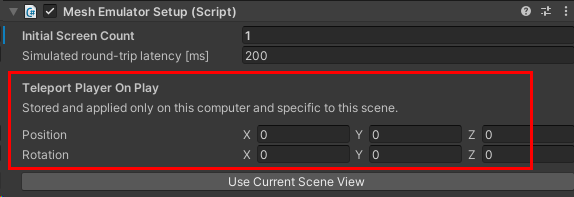
메시 에뮬레이션 분할 화면
이 기능을 사용하면 동일한 프로세스 내에서 여러 클라이언트를 실행하고 동일한 창 내에서 나란히 표시할 수 있습니다. Mesh 도구 키트 자체는 클라이언트 간에 플레이어 위치를 전달하기에 충분한 매우 최소한의 에뮬레이트된 네트워크 구성 요소를 구현하여 서로 다른 플레이어가 서로 크게 양식화된 아바타로 볼 수 있도록 합니다.
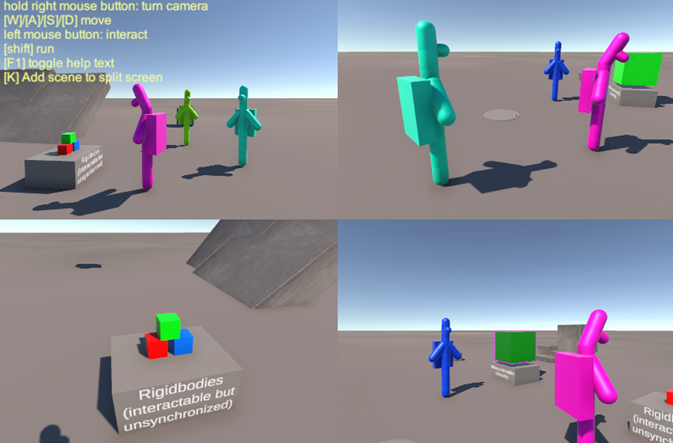
정적 콘텐츠를 미리 보는 데 충분합니다. 대화형 콘텐츠, 시각적 스크립팅, 클라우드 스크립팅 및/또는 WebSlate를 개발할 때 이러한 기능에는 각각 여러 사용자와 동기화된 환경의 메시 에뮬레이션 미리 보기를 제공하는 자체 네트워킹 메커니즘이 포함되어 있습니다.
다음 중 하나를 수행합니다.
- 메시 에뮬레이터 설정 구성 요소에서 값을 설정하여 재생 모드로 전환하기 전에 초기 화면 수를 늘입니다.
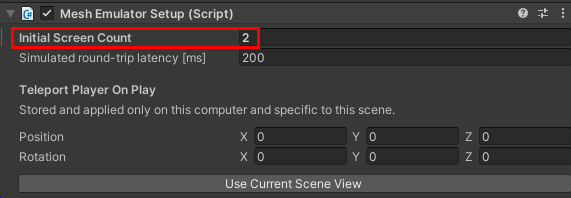
또는
재생 모드를 시작합니다.
DontDestroyOnLoad 장면에서 EmulatorSplitScreen 구성 요소로 이동한 다음, 화면 추가를 선택합니다.
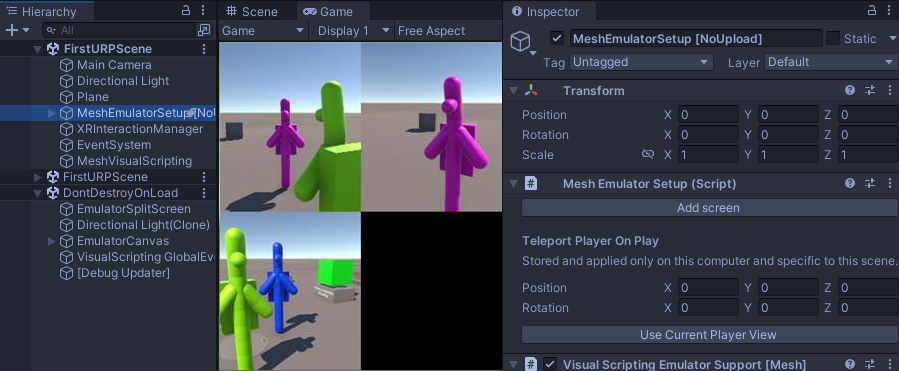
이제 반복할 때마다 빌드 및 업로드 프로세스를 거치지 않고 Unity 장면을 빠르게 테스트할 수 있습니다.
Important
장면에서 Visual Profiler를 사용하는 경우 Mesh Emulator 설치 구성 요소의 초기 화면 개수 설정이 0인지 확인합니다. "1" 이상인 경우 Visual Profiler가 표시되지 않습니다.